Q&Aナンバー【1803-9235】更新日:2013年7月17日
このページをブックマークする(ログイン中のみ利用可)
[Internet Explorer] ホームページを印刷すると、内容の右端が印刷されません。
| 対象機種 | すべて |
|---|---|
| 対象OS |
|
 質問
質問
Internet Explorerで表示したホームページをプリンタで印刷すると、内容の右端が途切れて印刷されません。
右端まで納まるように印刷する方法を教えてください。
右端まで納まるように印刷する方法を教えてください。
 回答
回答
ホームページの横幅が固定されているときなど、一部のホームページを印刷すると、右端が途切れてしまうことがあります。
右端まで用紙に納まるように、サイズを調整する方法は次のとおりです。
ページの余白を少なくしたり、印刷の向きを「横」にしたりして、ページの右端まで納まるように設定します。
お使いの機種によって、手順が異なります。
設定と印刷の方法は、次のとおりです。

ここでは、Internet Explorer 6の画面で、手順をご案内します。

設定と印刷の方法は、次のとおりです。

ここでは、Internet Explorer 5.0の画面で、手順をご案内します。

ホームページによっては、画面がいくつかの部分に分割されていることがあります。
分割された一つ一つの部分をフレームといいます。
印刷したいホームページがフレームで分割されているときは、印刷したい情報がある部分(フレーム)だけを選択することで、ページの右端までが納まるように印刷することができることがあります。
必要なフレームだけを印刷することは、Internet Explorer 5.5以上で使用できます。
お使いのInternet Explorerのバージョンにあわせて、手順をご覧ください。
フレームを選択して印刷する手順は、次のとおりです。

フレームを選択して印刷する手順は、次のとおりです。

プリンタによっては、A4 用紙までしか印刷できないときでも、B4 用紙の大きさのページを縮小してA4 用紙に印刷する機能があります。
この機能を使用することで、途切れることなくページの右端までが印刷することが出来ることがあります。
次の手順で、用紙サイズを選択して印刷をします。


印刷するページの文字サイズを小さくすることで、ページの右端まで途切れることなく印刷することができる場合があります。
文字サイズを小さくする方法については、次のQ&Aをご覧ください。
 [Internet Explorer] ホームページの文字のサイズを変更する方法を教えてください。(新しいウィンドウで表示)
[Internet Explorer] ホームページの文字のサイズを変更する方法を教えてください。(新しいウィンドウで表示)

Internet Explorer 7をお使いの場合は、ホームページの右端が切れることはありません。
Internet Explorer 7でホームページを印刷するときは、次のQ&Aをご覧ください。
 [Internet Explorer 7] 表示しているホームページを印刷する方法を教えてください。(新しいウィンドウで表示)
[Internet Explorer 7] 表示しているホームページを印刷する方法を教えてください。(新しいウィンドウで表示)
右端まで用紙に納まるように、サイズを調整する方法は次のとおりです。
次の場合に応じた項目を確認してください。
「印刷プレビュー」または「ページ設定」で調整する
ページの余白を少なくしたり、印刷の向きを「横」にしたりして、ページの右端まで納まるように設定します。
お使いの機種によって、手順が異なります。
次の場合に応じた項目を確認してください。
「印刷プレビュー」で調整する(Internet Explorer 6 / Internet Explorer 5.5をお使いの場合)
設定と印刷の方法は、次のとおりです。

ここでは、Internet Explorer 6の画面で、手順をご案内します。

- Internet Explorerを起動します。
- 印刷したいホームページを表示します。
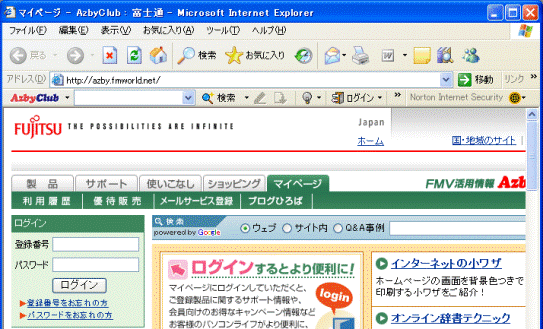
- 「ファイル」メニュー→「印刷プレビュー」の順にクリックします。
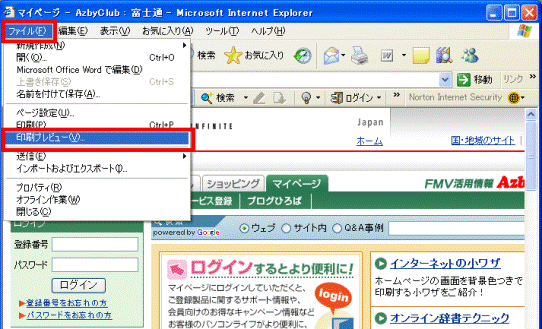
- 「印刷プレビュー」が表示されます。
「ページの設定」ボタンをクリックします。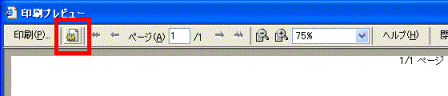
- 「ページの設定」が表示されます。
「印刷の向き」の、「横」をクリックします。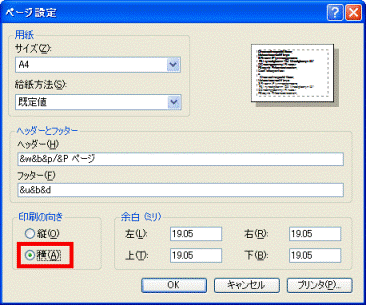
- 「余白(ミリ)」の「左」と「右」の値(余白)に、初期値の「19.05」よりも少ない数字を入力します。
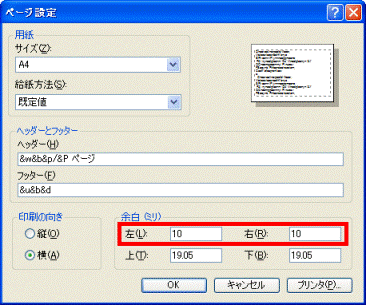

- 単位は「ミリ」(mm)です。
- 小数点以下を「0」としたときは、表示は省略されます。
- 単位は「ミリ」(mm)です。
- 「OK」ボタンをクリックします。
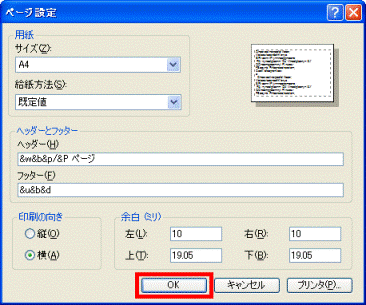
- 「印刷プレビュー」に戻ります。
プレビュー表示で、印刷するページの右端までが納まっていることを確認します。
- 印刷するページが、ページの右端まで納まっていない場合は、手順4.〜8.の操作をもう一度行います。
- 「余白(ミリ)」の「左」と「右」の値(余白)に、「0」を入力してもページの右端まで納まっていない場合は、他の方法をご覧ください。
- 印刷するページが、ページの右端まで納まっていない場合は、手順4.〜8.の操作をもう一度行います。
- 「印刷」ボタンをクリックします。
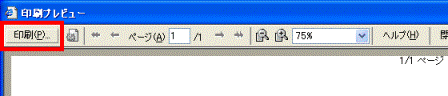
- 「印刷」が表示されます。
「印刷」ボタンをクリックします。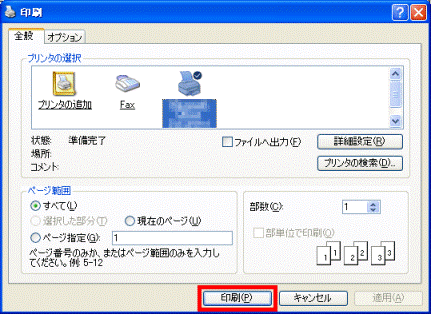
設定した内容で印刷されます。
「ページ設定」で調整する(Internet Explorer 5.0 / Internet Explorer 4.0をお使いの場合)
設定と印刷の方法は、次のとおりです。

ここでは、Internet Explorer 5.0の画面で、手順をご案内します。

- Internet Explorerを起動します。
- 印刷したいホームページを表示します。
- 「ファイル」メニュー→「ページ設定」の順にクリックします。
- 「ページ設定」が表示されます。
「印刷の向き」の、「横」をクリックします。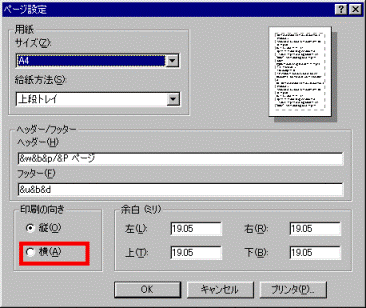
- 「余白(ミリ)」の「左」と「右」の値(余白)に、初期値の「19.05」よりも少ない数字を入力します。

- 単位は「ミリ」(mm)です。
- 小数点以下を「0」としたときは、表示は省略されます。
- 単位は「ミリ」(mm)です。
- 「OK」ボタンをクリックします。
- 印刷を実行し、印刷したいホームページが右端まで納まっているかどうかを確認します。
必要なフレームだけを印刷する
ホームページによっては、画面がいくつかの部分に分割されていることがあります。
分割された一つ一つの部分をフレームといいます。
印刷したいホームページがフレームで分割されているときは、印刷したい情報がある部分(フレーム)だけを選択することで、ページの右端までが納まるように印刷することができることがあります。
必要なフレームだけを印刷することは、Internet Explorer 5.5以上で使用できます。
お使いのInternet Explorerのバージョンにあわせて、手順をご覧ください。
次の場合に応じた項目を確認してください。
Internet Explorer 6の場合
フレームを選択して印刷する手順は、次のとおりです。

- Internet Explorerを起動します。
- 印刷したいホームページを表示します。
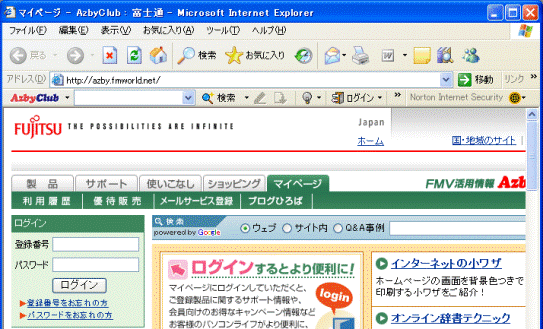
- 印刷したい情報の付近で、リンクやボタン、文字の入力欄などにならない(マウスポインタが白い左上向きの矢印のままの)部分をクリックします。


矢印から手のマークに変化するなど、リンクになっている部分にマウスカーソルを合わせると、なんらかの反応があるところは避けてください。 - 「ファイル」メニュー→「印刷プレビュー」の順にクリックします。
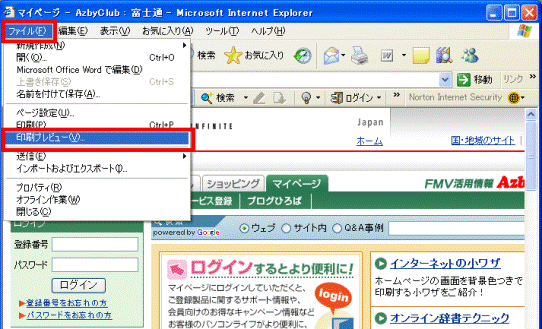
- 「印刷プレビュー」が表示されます。
「表示されたとおりに印刷する」と表示されていることを確認します。

「表示されたとおりに印刷する」と表示されていない場合は、印刷したいホームページにフレームは使われていないため、他の方法をご覧ください。 - 「表示されたとおりに印刷する」の「
 」ボタンをクリックし、表示される一覧から「選択されたフレームのみを印刷する」をクリックします。
」ボタンをクリックし、表示される一覧から「選択されたフレームのみを印刷する」をクリックします。
- プレビュー表示に、手順3.でクリックした部分の印刷イメージが表示されます。
印刷するフレーム(部分)が右端まで納まっていることを確認します。 - 「印刷」ボタンをクリックします。

- 「印刷」が表示されます。
「印刷」ボタンをクリックします。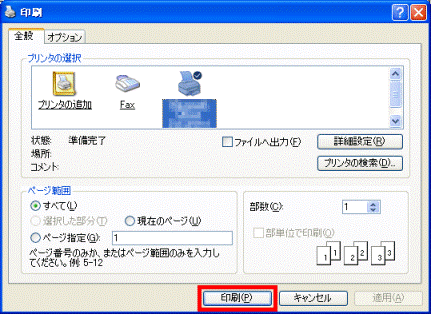
選択したフレーム(部分)だけが印刷されます。
Internet Explorer 5.5の場合
フレームを選択して印刷する手順は、次のとおりです。

- Internet Explorerを起動します。
- 印刷したいホームページを表示します。
- 印刷したい情報の付近で、リンクやボタン、文字の入力欄などにならない(マウスポインタが白い左上向きの矢印のままの)部分をクリックします。


矢印から手のマークに変化するなど、リンクになっている部分にマウスカーソルを合わせると、なんらかの反応があるところは避けてください。 - 「ファイル」メニュー→「印刷」の順にクリックします。
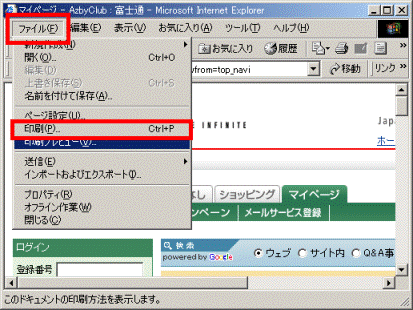
- 「印刷」が表示されます。
「フレームの印刷」の、「選択されたフレームのみを印刷する」をクリックします。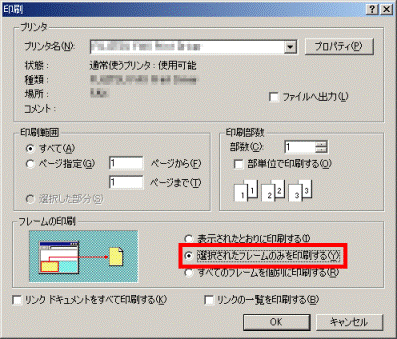
- 「OK」ボタンをクリックします。
プリンタの設定で調整する
プリンタによっては、A4 用紙までしか印刷できないときでも、B4 用紙の大きさのページを縮小してA4 用紙に印刷する機能があります。
この機能を使用することで、途切れることなくページの右端までが印刷することが出来ることがあります。
次の手順で、用紙サイズを選択して印刷をします。

- プリンタによって、選択できる用紙のサイズは異なります。
選択できる用紙のサイズなどプリンタの詳細については、プリンタの「取扱説明書」をご覧になるか、製造元メーカーにご確認ください。 - ここでは、Internet Explorer 6の画面で、手順をご案内します。

- Internet Explorerを起動します。
- 印刷したいホームページを表示します。
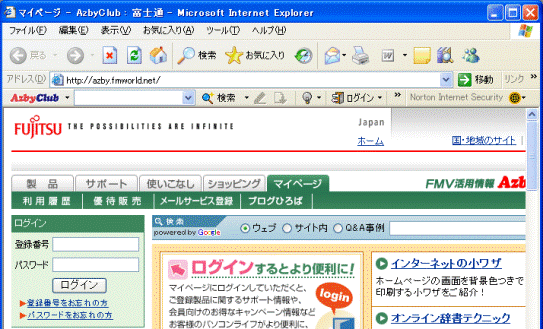
- 「ファイル」メニュー→「印刷プレビュー」の順にクリックします。
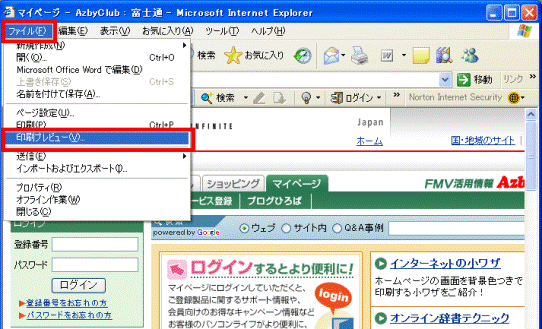
- 「印刷プレビュー」が表示されます。
「ページの設定」ボタンをクリックします。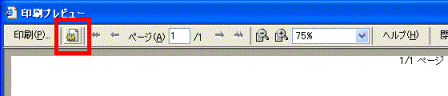
- 「ページ設定」が表示されます。
「サイズ」の「 」ボタンをクリックし、表示される一覧から「B4(JIS)」をクリックします。
」ボタンをクリックし、表示される一覧から「B4(JIS)」をクリックします。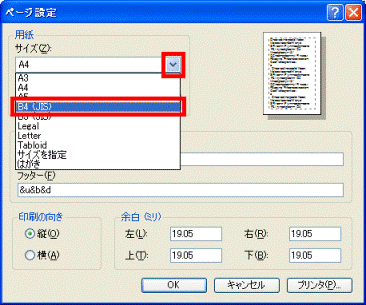
- 「プリンタ」ボタンをクリックします。
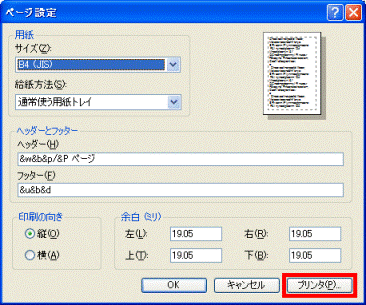
- 「プリンタ名」の「
 」ボタンをクリックし、表示されるメニューからご使用のプリンタ名をクリックします。
」ボタンをクリックし、表示されるメニューからご使用のプリンタ名をクリックします。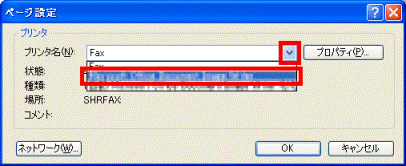

すでにお使いのプリンタ名が表示されている場合は、次の手順に進みます。 - 「プロパティ」ボタンをクリックします。
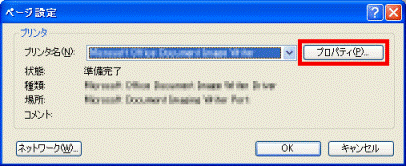
- 「(お使いのプリンタ名)のプロパティ」が表示されます。
「用紙サイズ」の「▼」ボタンをクリックし、表示されるメニューから「A4」をクリックします。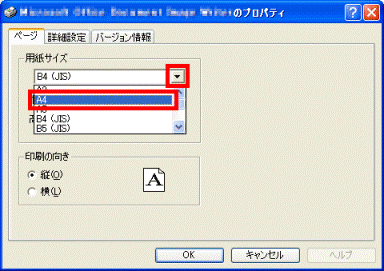
- 「OK」ボタンをクリックします。
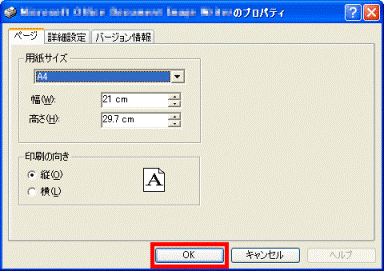
- プリンタ名を選択した画面に戻ります。
「OK」ボタンをクリックします。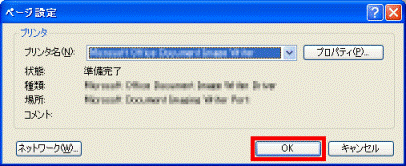
- 「ページ設定」に戻ります。
「OK」ボタンをクリックします。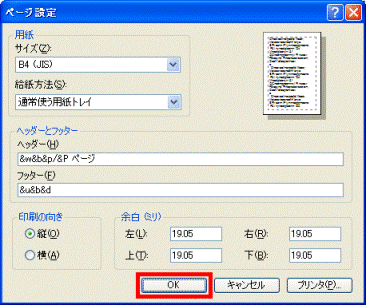
- 「印刷プレビュー」に戻ります。
プレビュー表示で、印刷するページが右端まで納まっていることを確認します。 - 「印刷」ボタンをクリックします。
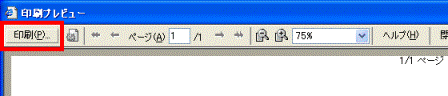
- 「印刷」が表示されます。
「印刷」ボタンをクリックします。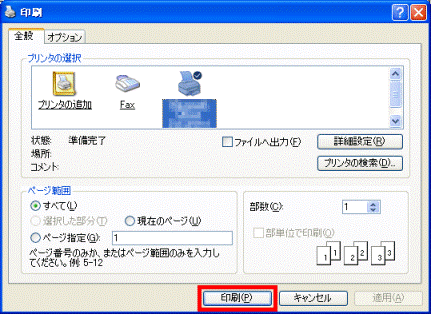
設定した内容で印刷されます。
文字サイズを調整する
印刷するページの文字サイズを小さくすることで、ページの右端まで途切れることなく印刷することができる場合があります。
文字サイズを小さくする方法については、次のQ&Aをご覧ください。
 [Internet Explorer] ホームページの文字のサイズを変更する方法を教えてください。(新しいウィンドウで表示)
[Internet Explorer] ホームページの文字のサイズを変更する方法を教えてください。(新しいウィンドウで表示)
Internet Explorer 7をお使いの場合は、ホームページの右端が切れることはありません。
Internet Explorer 7でホームページを印刷するときは、次のQ&Aをご覧ください。
 [Internet Explorer 7] 表示しているホームページを印刷する方法を教えてください。(新しいウィンドウで表示)
[Internet Explorer 7] 表示しているホームページを印刷する方法を教えてください。(新しいウィンドウで表示)


